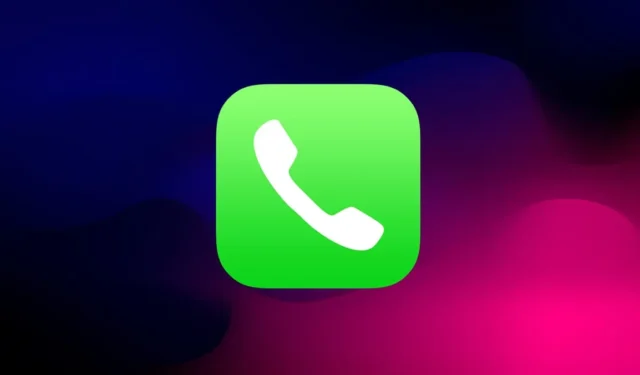
¿Quieres saber cómo marcar rápidamente en tu iPhone? En esta guía, compartiré los mejores consejos para marcar rápidamente cualquier contacto en tu iPhone. La marcación rápida, como sugiere el nombre, es útil cuando quieres llamar a alguien con urgencia. En lugar de navegar por la aplicación Contactos o marcar su número, puedes llamarlo con unos pocos toques de tu dedo.
Las mejores formas de marcar rápidamente en iPhone
Repasemos los distintos trucos uno por uno y hagamos esa llamada importante de inmediato.
1. Utilice Siri para marcar rápidamente
Apple iOS tiene el asistente virtual más eficiente, Siri. En lugar de desplazarte por la aplicación de contactos, puedes darle un comando de voz a Siri.
Indícale a Siri que haga la llamada telefónica. ¿Qué tan simple podría ser? Es mi técnica favorita para llamar a alguien usando el iPhone. Ahorra tiempo y esfuerzo.
- Lo único que tienes que hacer es tener el iPhone cerca de ti. Simplemente di » Oye Siri» para que aparezca.
- Cuando aparezca Siri, simplemente diga «Llamar a xyz» [Reemplace Xyz con el nombre del contacto en cuestión]
- Por ejemplo, Hola Siri, llama a John .
Eso es todo. La llamada se realizará sin esfuerzo.
2. Configurar el Apple Watch para marcar rápidamente un contacto
Si pensabas que Siri es la única forma de marcar rápidamente un contacto de iPhone, mantén presionado mi Apple Watch. Puedes llamar a alguien directamente desde tu Apple Watch. Hay una característica llamada complicaciones.
Por lo general, se trata de fragmentos de información de las aplicaciones instaladas en tu iPhone que pueden aparecer en el reloj inteligente de Apple.
Tienes que poner un contacto directamente en la esfera del reloj. Cuando necesites hacer una llamada rápida a ese contacto, pulsa en la lista. Así es como funciona.
- Presiona en la esfera del reloj.
- Toca Editar .
- Ahora, sigue deslizando el dedo hacia la izquierda hasta que veas la pestaña COMPLICACIONES .
- Seleccione una ubicación de complicación en el reloj. Esto significa en qué esquina de la esfera del reloj desea colocar el contacto.
- Vaya a Contactos en la sección de complicaciones.
- Seleccione el contacto que desea configurar en el marcado rápido del Apple Watch.
- Una vez hayas seleccionado el contacto, presiona la Digital Crown y saldrás de la sección de edición.
La foto del contacto aparecerá ahora en la esquina de la pantalla del reloj. Tócala y luego selecciona el botón del teléfono para hacer una llamada telefónica. Incluso puedes hacer una llamada de FaceTime Audio.
3. Marcación rápida mediante la función Favoritos de la aplicación Contactos
Este método requiere que agregues un contacto a la lista de favoritos. Luego, accede a esta lista y elige un contacto para llamarlo cuando quieras.
Para agregar cualquier contacto a Favoritos estos son los pasos que debes seguir.
- Abra la lista de contactos .
- Seleccione cualquier contacto.
- Toque Agregar a favoritos> Llamar.
- Luego toque el número de teléfono.
- Ahora, abre la aplicación Teléfono.
- Toca Favoritos .

- Debajo de eso, desplácese hasta el contacto correspondiente al que desea llamar. Toca su nombre.
4. Marcación rápida utilizando los contactos de emergencia
Si ha guardado contactos de emergencia para emergencias médicas en su iPhone, puede usar esa función para marcar rápidamente a alguien.
- Presione el botón de encendido del iPhone.
- Luego pulsa en Cancelar .
- Estarás nuevamente en la pantalla donde verás una opción Emergencia . Tócalo.
- A continuación, toque Identificación médica en la esquina inferior izquierda de la pantalla.
- En los detalles de la identificación médica, desplácese hasta Contactos de emergencia.

- Cualquier nombre de contacto que hayas guardado aparecerá allí.
- Toque el nombre del contacto para iniciar la llamada.
5. Agregar el widget de contactos en la pantalla de inicio del iPhone
Para acceder rápidamente a cualquier contacto e iniciar una llamada, puedes añadir el contacto a la pestaña Vista de hoy en la pantalla de inicio del iPhone. En un solo widget, como máximo, puedes añadir hasta seis contactos. Puedes añadir el mismo widget unas cuantas veces más con otros contactos para añadir más contactos.
- Mantenga presionada la pantalla de inicio para iniciar el modo Jiggle.
- En la esquina superior derecha, toque el ícono + para agregar un nuevo widget.
- En la sección de widgets, desplácese hasta Contactos y tóquelo.
- Elija cualquiera según sus necesidades de los tres tipos de widgets de Contactos disponibles.
- Luego toque Agregar widget y aparecerá en la pantalla de inicio.
- Cada vez que quieras llamar a un contacto, simplemente toca su foto. Seleccione la opción de llamada.
Envolver
Ahorre tiempo sabiendo cómo marcar rápidamente en un iPhone . Espero que esta guía aclare los métodos más simples que usan otros usuarios de iPhone para realizar una llamada instantánea.




Deja una respuesta